Slack: Как да активирате двуфакторна автентификация

Добавете допълнителен слой сигурност към вашите акаунти в Slack, като включите двуфакторно удостоверяване. Вижте колко лесно е да го активирате.
Slack е приложение тип чат стая, предназначено предимно за използване от бизнеса. Концепцията за наличието на единен всеобхватен сървър опростява управлението на множество комуникационни платформи в цялата компания. В същото време всеки екип и проект могат да имат свои собствени канали, позволяващи целенасочени дискусии, които могат относително лесно да се поддържат по темата.
Каналите са ключова част от популярността и полезността на Slack, тъй като позволяват дискусиите да се поддържат по темата. Ако каналът е изправен пред твърде много бърборене извън темата, това може да бъде разделено на нов канал. Хората могат да бъдат добавени към канали, свързани с тяхната работа, и след това да изберат да се присъединят към други канали, базирани на интереси. Създаването на канали, които не са специално базирани на екип, също насърчава по-широка комуникация и изграждане на взаимоотношения в компанията.
За да добавите нов канал, първо трябва да кликнете върху „Добавяне на канали“. Той е в долната част на секцията „Канали“ в страничната лента, след което изберете „Създаване на нов канал“.
Съвет: Само потребители с правилните разрешения могат да създават канали. Ако не виждате опцията, може да се наложи да помолите някой друг да направи канали вместо вас.
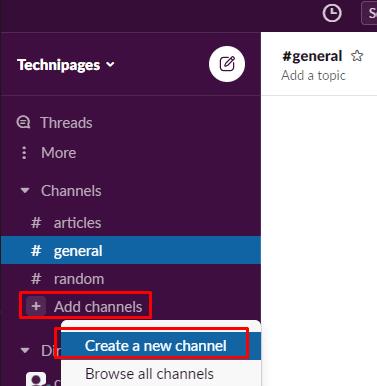
За да добавите нов канал, щракнете върху „Добавяне на канали“ в долната част на секцията „Канали“. Намира се в страничната лента, след което изберете „Създаване на нов канал“.
В прозореца за създаване на канал въведете име за канала и описание.
Съвет : В идеалния случай името на канала трябва да е донякъде описателно за това, за което става дума. Например, екипен канал трябва да бъде кръстен на екипа, канал на проекта след името на проекта, интересен канал след интереса и т.н.
Изберете дали каналът е частен или публичен с плъзгача „Направи частен“. Към обществените канали може да се присъедини всеки в работното пространство. За разлика от тях, частните канали не могат да се виждат, ако не сте член и към тях можете да се присъедините само с покана. След като сте доволни от конфигурацията на новия канал, щракнете върху „Създаване“, за да създадете канала.
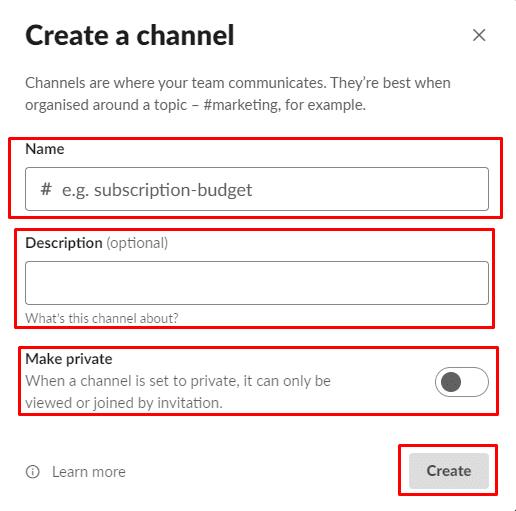
Изберете име и описание на канал. След това маркирайте канала като публичен или частен.
Slack каналите са чудесен начин за организиране на комуникация в работно пространство за управление на кръстосаните смущения. Въпреки това, само потребители с правилните разрешения могат да създават нови канали. Ако следвате стъпките в това ръководство, ще можете да създавате свои собствени канали.
Добавете допълнителен слой сигурност към вашите акаунти в Slack, като включите двуфакторно удостоверяване. Вижте колко лесно е да го активирате.
Имате ли нужда от идентификационен номер на членове на Slack? Вижте какви стъпки да следвате, за да го намерите бързо.
Една от страхотните функции на Slack е Slackbot, който е бот, който отговаря на определени команди. Slackbot също може да бъде конфигуриран да предоставя възможност за персонализиране
За да държите под контрол всяка подозрителна дейност, можете да използвате Slacks Access Logs. Вижте как можете да получите достъп до него.
Когато дадена тема става твърде популярна, за да се игнорира, защо да не създадете канал за нея в Slack? Вижте как можете да създадете канал.
Уверете се, че всички следват вашите указания, когато се назовават в Slack. Вижте как да покажете тези правила с този урок.
Не сте доволни от дневника на работното място по подразбиране в Slack? Вижте какви стъпки да следвате, за да го промените.
Емоджитата са забавен и безгрижен начин за комуникация, те дори работят през езиковите бариери, тъй като не разчитат на думи. В работното ви пространство на Slack има огромен брой Нуждаете се от определен тип емоджи? Използвайте това ръководство, за да добавите свои собствени персонализирани знаци за емоджи.
Slack е програма за онлайн чат, често използвана от компании и други професионалисти, за да поддържат контакт помежду си. Програмата Slack има много
Може да е трудно да намерите начини да помогнете на екипа си да се свърже, като същевременно остане продуктивен. Може би сте чували за Slack, приложение за съобщения, което изглежда носи всичко
Вижте колко лесно е да промените часовите зони в Slack с този урок. Ще промените часовата си зона за по-малко от минута.
Въпреки че приложението Jira е ново, то бързо се превърна в едно от най-добрите приложения за настройка на напомняния и известия в групите на Slack. Не само Jira Този урок ви учи как да настроите напомнянията на Jira в Slack Groups.
Време е всеки да промени паролите си в Slack. Вижте как да принудите всеки да създаде нов.
Създаването на резервно копие на важни съобщения в Slack е задължително. Вижте как можете да експортирате данните от работното си пространство в Slack.
Slack е приложение за интернет чат, което позволява вашите чатове да останат организирани, докато работите. Разговорите могат да бъдат организирани по теми, лични
Получавате твърде много имейли? Ако искате да премахнете имейлите за известия на Slack от входящата си поща, тези съвети ще ви заинтересуват.
Известията в Slack са чудесен начин да сте в крак със съобщенията, които сте получили, коментарите, в които сте били споменати, и нишките от съобщения, които сте
Не искате някой в Slack да знае, че сте на разговор? Вижте как да спрете приложението да променя състоянието ви.
Търсите служител на месеца? Вижте как можете да сравнявате данни благодарение на анализа за членове на Slacks и как можете да ги намерите.
Когато проектът приключи, е време да изтриете работното пространство на Slack. Ето съветите как да го изтриете.
Научете как да поправите кода за грешка на OneDrive 0x8004de88, за да можете отново да използвате вашето облачно хранилище.
Намерете тук подробни инструкции за промяна на User Agent String в браузъра Apple Safari за MacOS.
Често ли получавате грешката „Съжаляваме, не можахме да се свържем с вас“ в MS Teams? Опитайте тези съвети за отстраняване на проблеми, за да се отървете от този проблем сега!
В момента не е възможно да се деактивират анонимни въпроси в събитията на живо в Microsoft Teams. Дори регистрираните потребители могат да задават анонимни въпроси.
Ако LastPass не успее да се свърже с своите сървъри, изчистете локалния кеш, актуализирайте мениджъра на пароли и деактивирайте разширенията на браузъра си.
Spotify може да бъде досадно, ако се отваря автоматично всеки път, когато стартирате компютъра си. Деактивирайте автоматичното стартиране, като следвате тези стъпки.
За много потребители, актуализацията 24H2 прекратява автоматичния HDR. Тази ръководство обяснява как можете да решите този проблем.
Трябва ли да планирате повтарящи се срещи в MS Teams с едни и същи участници? Научете как да настроите повтаряща се среща в Teams.
Ние ви показваме как да промените цвета на маркирането за текст и текстови полета в Adobe Reader с това ръководство стъпка по стъпка.
Чудите се как да интегрирате ChatGPT в Microsoft Word? Това ръководство показва точно как да го направите с добавката ChatGPT за Word в 3 лесни стъпки.



























